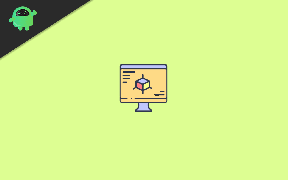Consertar iPhone 11/11 Pro Max que travou na tela vermelha [Guia de solução de problemas]
Miscelânea / / August 05, 2021
Em primeiro lugar, precisamos dizer que todo e qualquer dispositivo eletrônico ou gadget executado em qualquer sistema operacional certamente causará problemas. E, principalmente, o problema pode ocorrer devido a um bug ou falha de software. Em seguida, secundariamente, os problemas relacionados ao hardware podem aparecer. Portanto, o iPhone não é exceção aqui e até mesmo os usuários dos dispositivos mais recentes da série iPhone 11 também podem enfrentar problemas com a tela travada na tela vermelha. Vamos verificar como consertar o problema do iPhone 11/11 Pro Max que travou na tela vermelha.
Aqui, compartilhamos alguns dos guias de solução de problemas possíveis e comumente usados que podem realmente ajudá-lo a corrigir esse problema em seu iPhone 11 ou iPhone 11 Pro Max. Algumas vezes, devido ao problema de inicialização, o erro de tela azul ou erro de tela vermelha pode ser encontrado no iPhone. Esses erros também podem ser conhecidos como o problema da Tela Azul da Morte ou Tela Vermelha da Morte. Nesse caso, o dispositivo deixa de responder e o visor fica preso na tela vermelha.
Pode haver alguns motivos no seu iPhone que podem causar o problema de erro de tela vermelha, como o sistema ser corrompido ou o dispositivo ter algum dano físico ou pode ser líquido também. Enquanto alguns dos usuários que atualizaram a versão do sistema culpam a versão mais recente do iOS.
![Consertar iPhone 11/11 Pro Max que travou na tela vermelha [Guia de solução de problemas]](/f/f6639b3c534b50aacdba03ab1d487556.jpg)
Índice
-
1 Passos para consertar o iPhone 11/11 Pro Max que travou na tela vermelha
- 1.1 1. Força a reinicialização do seu iPhone
- 1.2 2. Restaure o seu iPhone via iTunes
- 1.3 3. Entre no modo DFU e restaure seu iPhone para consertar o iPhone 11 Pro Max travado na tela vermelha
Passos para consertar o iPhone 11/11 Pro Max que travou na tela vermelha
Se você é um usuário do iPhone 11 ou 11 Pro Max e está enfrentando o tipo semelhante de problema de tela vermelha travada, tente algumas das possíveis etapas de solução de problemas abaixo para corrigi-lo completamente. Agora, sem perder mais tempo, siga todas as etapas corretamente.
1. Força a reinicialização do seu iPhone
- Pressione e solte o botão Aumentar volume.
- Em seguida, pressione e solte o botão Diminuir volume.
- Em seguida, mantenha pressionado o botão Liga / Desliga / lateral por cerca de 10 segundos até que o logotipo da Apple acenda.
- Agora, espere o telefone inicializar no sistema.
2. Restaure o seu iPhone via iTunes
Lembre-se de que, se você já fez backup da sua versão do iOS em seu computador usando o software iTunes, este método será útil para você. Caso contrário, você pode ignorar este método e prosseguir para o próximo método.
- Primeiro, conecte seu iPhone 11/11 Pro Max ao computador usando o cabo elétrico.
- Inicie o iTunes no PC / laptop.
- Aguarde alguns segundos e o iTunes reconhecerá o iPhone conectado. Se solicitado, toque no Confie neste computador opção no seu iPhone.
- Agora, execute uma reinicialização forçada do iPhone seguindo as etapas abaixo:
- Pressione e segure o botão liga / desliga / lateral + botão diminuir volume simultaneamente por alguns segundos até que a tela do modo de recuperação apareça.
- Agora, você verá uma opção para Restaurar ou Atualizar.
- Basta selecionar o Restaurar opção.
- Selecione o backup do iOS que deseja restaurar em seu iPhone e espere até que o processo de restauração seja concluído.
- Uma vez feito isso, seu iPhone será inicializado no sistema.
- Desconecte o fone do cabo USB e prossiga para configurar o dispositivo como um novo.
- Faça login com o ID da Apple existente e comece a usar o dispositivo novamente.
- Aproveitar!
3. Entre no modo DFU e restaure seu iPhone para consertar o iPhone 11 Pro Max travado na tela vermelha
Aqui, o modo DFU significa o método de atualização do firmware do dispositivo. É um método avançado para atualizar a versão do iOS ou restaurar os dados de backup do iOS também. Portanto, você também pode verificar e seguir este método para uma restauração completa do seu iPhone.
Como entrar e sair do modo DFU no iPhone 11, 11 Pro e 11 Pro MaxAinda assim, o problema não foi resolvido? Você pode ir ao Centro de Serviços da Apple mais próximo para verificar e reparar o dispositivo.
Esperamos que este guia tenha sido útil para você e, ao seguir o método de restauração, você ligou o iPhone com sucesso. Você pode comentar abaixo para qualquer dúvida.
Subodh adora escrever conteúdo, seja ele relacionado à tecnologia ou outro. Depois de escrever no blog de tecnologia por um ano, ele se apaixona por isso. Ele adora jogar e ouvir música. Além de blogar, ele é viciante em versões de jogos para PC e vazamentos de smartphones.
![Consertar iPhone 11/11 Pro Max que travou na tela vermelha [Guia de solução de problemas]](/uploads/acceptor/source/93/a9de3cd6-c029-40db-ae9a-5af22db16c6e_200x200__1_.png)